وبطبيعة الحال ، قامت Apple بدمج 3D Touch في تطبيقاتها الخاصة على iOS ، مما يمنح المستخدمين القدرة على اتخاذ إجراء بشأن أنواع مختلفة من المعلومات والمحتوى.
قبل الغوص في الإجراءات الدقيقة التي يمكنك اتخاذها داخل التطبيقات ، إذا كانت Peek and Pop هي مصطلحات أجنبية بالنسبة لك ، اقرأ دليل الخطوات الأولى لـ 3D Touch. خلاف ذلك ، أنت بالتأكيد سوف تضيع كما تقرأ من خلال بقية هذا المنصب.
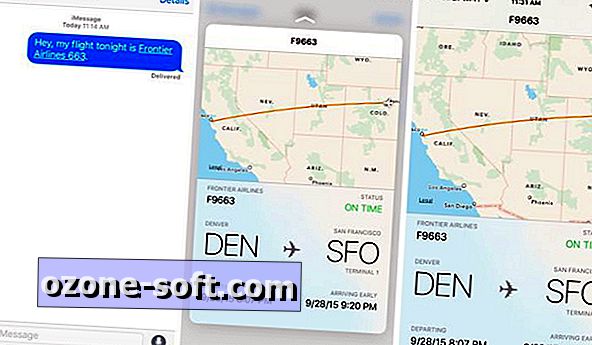
"،" modalTemplate ":" {{content}} "،" setContentOnInit ": false} '>
كما سبق أن غطينا ، يعرّف نظام iOS 9 الآن معلومات مثل أرقام تعقب الطرود وأرقام الرحلات والتواريخ والأوقات والروابط. عندما يكون نظام التشغيل iOS 9 قد حدد معلومات يمكنه توفير معاينة لها ، فإنه سيظهر كنص تحته خط. باستخدام 3D Touch ، يمكنك إلقاء نظرة خاطفة على المعلومات ، بدلاً من النقر عليها وتشغيل التطبيق المناسب أو فتح شاشة أخرى.
لا يزال مطورو الطرف الثالث يعملون على دمج 3D Touch في تطبيقاتهم ، بينما كان من الواضح أن أبل لديها بعض الوقت للعمل على اكتشاف أفضل طريقة للاستفادة من التقنية الجديدة في تطبيقاتها الخاصة.
في ما يلي قائمة بالإجراءات المتنوعة التي يمكنك اتخاذها داخل التطبيقات المذكورة:
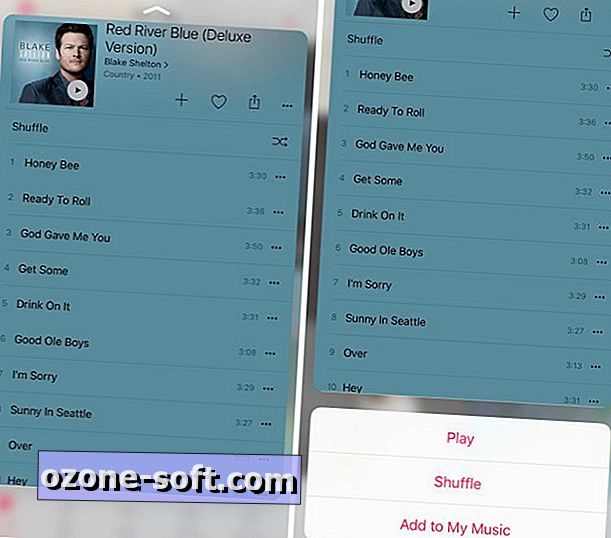
"،" modalTemplate ":" {{content}} "،" setContentOnInit ": false} '>
- في " الرسائل" ، يمكنك إلقاء نظرة خاطفة على مؤشر ترابط الرسائل لمعاينة الرسالة الجديدة ، بينما يؤدي التمرير لأعلى إلى "نظرة خاطفة" إلى توفير ردود سريعة. يمكنك أيضًا الضغط على صورة جهة الاتصال في قائمة الرسائل لإظهار اختصارات لإرسال بريد إلكتروني أو إجراء مكالمة FaceTime.
- سيؤدي الضغط على ارتباط في Safari إلى عرض معاينة للصفحة. قم بتحريك المعاينة للحصول على قائمة الإجراءات (فتح في علامة تبويب جديدة أو نسخها أو إضافتها إلى قائمة القراءة).
- الخرائط - اضغط على دبوس أو موقع لمعرفة الاتجاهات أو خيار الاتصال أو فتح الصفحة الرئيسية أو مشاركة الموقع
- باستخدام علامة التبويب Recent أو Favorites المفتوحة في تطبيق الهاتف ، اضغط على رقم هاتف أو جهة اتصال لعرض قائمة بالإجراءات التي يمكنك اتخاذها على الرقم. تم العثور على الاختصار نفسه في جهات الاتصال و FaceTime .
- يستخدم تطبيق الموسيقى ميزة "نظرة خاطفة" لمعاينة ألبوم أو قائمة مسار قائمة التشغيل. يتيح لك التمرير على المعاينة إمكانية إضافته أو إزالته من موسيقاك أو تشغيله أو تبديله.
- يتيح لك البريد نظرة خاطفة على رسالة بدون فتحها. مع Peek نشط ، يمكنك تمرير الرسالة إلى اليسار أو اليمين لوضع علامة كمقروءة أو حذفها. سيكشف التمرير السريع لأعلى اختصارات إلى إجراءات سريعة أخرى مثل الرد وإعادة التوجيه (من بين أشياء أخرى).
- اضغط على تذكير في تطبيق التذكيرات للحصول على قائمة بالإجراءات التي يمكنك اتخاذها بشأن العنصر. يعد تعديل الوقت و "تذكيري بالموقع" خيارين شائعين.
- ستمنحك ميزة "مشاهدة سريعة" لإدخال " التقويم" نظرة عامة على الحدث ، بينما تتيح لك ميزة "تصغيره" إمكانية حذفه بسهولة. بالإضافة إلى ذلك ، يمكنك استخدام "نظرة خاطفة" على دعوة اجتماع للقبول أو الرفض.
- عند عرض الصور الحديثة في تطبيق الصور ، يمكنك الحصول على مظهر أكبر قليلاً باستخدام ميزة "نظرة خاطفة". يتيح لك الخيار "انزلاق" خيار نسخ الصورة أو مشاركتها أو تفضيلها أو حذفها.
- يسمح لك تطبيق مقاطع الفيديو بإلقاء نظرة خاطفة على مزيد من المعلومات حول الفيديو ، دون توفر أي إجراءات أخرى.
- سيسمح لك تطبيق Notes بإلقاء نظرة خاطفة على ملاحظة ، مع مشاركة خيارات الشريحة المنبثقة أو نقلها أو حذفها. تم العثور على وظائف مماثلة أيضا في iBooks والأخبار .
- يمكنك إلقاء نظرة سريعة على جهة اتصال في البحث عن الأصدقاء لعرض الموقع الحالي ، والتمرير للحصول على الاتجاهات ، وتعيين تفضيلات الإعلام الخاصة بك عندما تقوم أنت أو جهة الاتصال بتغيير مواقعك.
يستخدم 3D Touch إضافية
كما أن الشاشة الحساسة للضغط تفسح المجال لتطبيقات مثل Notes أو ميزة Markup الموجودة في Mail. يوفر كلاهما القدرة على الرسم بإصبعك (أو القلم) ، وعلى iPhone 3D المجهزة باللمس ، يمكنك تغيير شكل وأسلوب الخطوط باستخدام الضغط.
بالإضافة إلى ذلك ، يمكنك الضغط على الجانب الأيسر من الشاشة لتنشيط عرض تعدد المهام بدلاً من النقر المزدوج فوق زر الصفحة الرئيسية. المكان الدقيق لمكان الضغط هو أمر صعب في البداية ، ولكنني وجدت أن وضع منتصف أصبعي حيث تلتقي الشاشة والشاشة ثم تضغط على أفضل النتائج. ستتيح لك الميزة الضوئية سرعة التمرير سريعًا إلى آخر تطبيق استخدمته ، بينما تعمل ميزة الضخ العميق على تنشيط تعدد المهام بالكامل.
يمكنك ضبط صور Live المفضلة لديك كصورة قفل الشاشة ، والتي ستبدأ عند تنشيطها عند التنشيط. تتضمن Apple أيضًا بعض الخلفيات المباشرة في الإعدادات> الخلفية لتجربتها.
بالنسبة لأولئك الذين يستخدمون لوحات مفاتيح الكتابة اليدوية الصينية ، سيكون من دواعي سروركم معرفة أعمال 3D Touch هناك أيضًا.
إعدادات اللمس الثلاثية الأبعاد
يمكنك تعطيل أو ضبط مقدار الضغط المطلوب لتنشيط 3D Touch في إعدادات إمكانية الوصول الخاصة بـ iPhone. للوصول إلى هناك ، افتح تطبيق الإعدادات ثم انتقل إلى عام > إمكانية الوصول > 3D Touch .
قسم الحساسية ثلاثية الأبعاد سهل الاستخدام. اضطررت إلى ضبطه على خيار Light ، حيث كنت أواجه صعوبة في الحصول على تعليق 3D Touch وأردت أن أقوم بإطلاق أكثر النظرات والملوثات العضوية الثابتة بسهولة أكبر. بعد ضبط الحساسية ، يمكنك اختبار الإعداد الجديد على صورة العينة أسفل شريط التمرير مباشرةً.













ترك تعليقك